终极指南:如何修复“ERR_CONNECTION_RESET”[Windows 10/11]
已发表: 2023-08-20- 什么是 ERR_CONNECTION_RESET 错误?
- Windows 10/11 中 ERR_CONNECTION_RESET 的常见原因
- ERR_CONNECTION_RESET 故障排除
- 提示 1. 刷新当前网页
- 提示 2:检查网站是否正常运行
- 技巧 3:重新启动您的网络设备
- 提示 4:清除浏览器缓存和 Cookie
- 提示 5:断开 VPN 连接
- 提示 6:暂时禁用防火墙和防病毒软件
- 提示 7:运行网络故障排除程序
- 提示 8:重置您的网络设置
- 提示 9:禁用代理连接
- 提示 10:重置 TCP/IP 设置
- 提示 11:检查您的电脑是否存在恶意软件
- 提示 12:联系您的互联网服务提供商 (ISP)
- 如何防止 ERR_CONNECTION_RESET
- 保持软件更新
- 使用可靠的防病毒程序
- 正确配置您的防火墙设置
- 验证网站配置
- 使用受信任的 DNS 服务
- 结论
- 常问问题
- ERR_CONNECTION_RESET 是什么意思?
- 如何修复 ERR_CONNECTION_RESET?
- 为什么我的互联网连接不稳定?
- 过时的浏览器会导致 ERR_CONNECTION_RESET 错误吗?
- 我应该多久更新一次防病毒软件?
![终极指南:如何修复 ERR_CONNECTION_RESET [Windows 10/11]](/uploads/article/8161/kAok2OMYDbIyImcu.jpg)
尝试访问网站时遇到“连接已重置”之类的消息是一种非常令人沮丧的经历:该问题使网站无法访问,从而阻止您享受所需的内容。 也就是说,无需担心 - 在本指南中,您将找到有关如何解决Windows 10和 Windows 11 中的 ERR_CONNECTION_RESET 的最有效提示。
什么是 ERR_CONNECTION_RESET 错误?
连接错误在 Windows 环境中经常发生,并阻止用户建立或维持与 Internet 或网络上设备的稳定连接。 ERR_CONNECTION_RESET 问题就是一个很好的例子:它通常表明您的 Windows 设备和您尝试访问的网站之间的网络连接存在问题。
用户在 Windows 11和 Windows 10 中碰巧遇到ERR_CONNECTION_RESET,这意味着Microsoft 最受欢迎的操作系统都容易受到该问题的影响。 您可能会在 Chrome、 Edge 和其他流行浏览器中遇到 ERR_CONNECTION_RESET。 最常见的症状是网页无法加载、下载失败以及互联网访问受限或无法访问。
相关:如何删除“未建立远程连接”错误消息?
Windows 10/11 中 ERR_CONNECTION_RESET 的常见原因
如果您遇到 ERR_CONNECTION_RESET,这意味着连接被您的计算机或服务器意外重置,您需要找出罪魁祸首。 否则,您将无法解决相关问题。 以下是 Chrome、Edge 和其他浏览器中出现 ERR_CONNECTION_RESET 的最常见原因:
- 网络问题
- 启用VPN
- 代理使用
- 过时的浏览器缓存
- 浏览器问题
- 防火墙和防病毒设置
- 网站配置错误
- DNS 设置不正确
- 恶意软件
无论罪魁祸首是什么,您都可以在下面找到解决“连接已重置”头痛的最佳方法。
ERR_CONNECTION_RESET 故障排除
您现在可能想知道如何修复 ERR_CONNECTION_RESET? 如果您知道您的案例中问题背后的确切组件或设置,请从下面的列表中找到最合适的修复程序并跳转到它。 否则,请从第一种方法开始,然后继续,直到找到最有效的解决方案。
提示 1. 刷新当前网页
有时,诸如 ERR_CONNECTION_RESET 之类的错误可能是暂时的,刷新页面可以消除该错误。 最简单的方法是按键盘上的 F5 键。 另一种方法是单击地址栏旁边的圆形箭头图标。
提示 2:检查网站是否正常运行
重新启动 Web 浏览器,在地址栏中输入网站的 URL,然后按 Enter。 如果网站加载时没有任何错误,则可能是正常的。 接下来,确定问题是否特定于您当前的浏览器。 例如,如果您在 Chrome 中不断遇到“连接已重置”的情况,请尝试在其他浏览器(例如 Edge 或 Mozilla)中打开它。
另请阅读:最好的互联网浏览器是什么?
技巧 3:重新启动您的网络设备
重新启动网络设备(无论是调制解调器、路由器还是两者)可能会帮助您解决 Windows 中的 ERR_CONNECTION_RESET 错误。 关键是,网络设备重新启动可以消除临时故障并刷新连接,还可以清除缓存、分配新的 IP 地址并获取更新。 以下是重新启动调制解调器或路由器的方法:
- 拔掉电源线,拔掉路由器或调制解调器的插头。
- 耐心等待 10 到 15 秒。
- 将电缆重新插入调制解调器/路由器。
- 等待它完全重新启动 - 它的灯光应该稳定下来。
提示 4:清除浏览器缓存和 Cookie
如果ERR_CONNECTION_RESET特定于您的情况中的某个浏览器,则它很可能被缓存、cookie 和其他类型的临时文件堵塞。 它们旨在加快您的浏览体验,但如果随着时间的推移累积,它们也可能引发问题,例如连接被重置。 我们有关于如何删除 Windows 中的临时文件的详细指南,因此请务必查看它。
提示 5:断开 VPN 连接
63% 的用户使用 VPN ,其中大多数人这样做是为了保护自己的数据。 然而,虽然您最好的选择是选择正确的 VPN并在其保护下进行浏览,但使用 VPN 的好处可能是有代价的。 VPN 可能会触发连接错误,因此请禁用您的 VPN 并检查ERR_CONNECTION_RESET是否仍然存在。 如果是这样,请考虑改用其他解决方案。
提示 6:暂时禁用防火墙和防病毒软件
每天都会注册超过 450,000 个新的恶意软件和可能不需要的应用程序,这意味着您的系统始终面临风险。 拥有可靠且持续运行的保护软件至关重要,但某些防病毒和防火墙工具可能会导致连接问题,例如ERR_CONNECTION_RESET 。 暂时禁用您的安全解决方案来进行检查,如果它是罪魁祸首,请选择另一种解决方案。
提示 7:运行网络故障排除程序
如今,导致网站无法访问的持续连接错误很常见。 Microsoft 知道这一点,并通过名为“Internet 连接疑难解答”的内置工具为您提供帮助。 运行此解决方案并让它解决您的ERR_CONNECTION_RESET问题:
- 右键单击“开始”菜单按钮,然后从“高级用户”菜单中选择“设置”选项。
- 单击“更新和安全”磁贴,然后转到“故障排除”部分。
- 然后导航到右侧窗格并单击其他疑难解答链接。
- 找到“Internet 连接”选项,单击它,然后单击“运行疑难解答程序”按钮。
提示 8:重置您的网络设置
如果出现类似“无法访问此站点”的消息。 “连接已重置”一直困扰着您,可能是时候重置您的网络设置了。 这是排除连接错误(包括 Windows 10/11 中的 ERR_CONNECTION_RESET)的重要步骤,因为它会将网络相关配置恢复到默认状态:
- 按键盘上的 Win + I 组合键启动“设置”应用程序。
- 展开网络和 Internet 部分。
- 在“状态”屏幕上,向下滚动并单击“网络重置”链接。
- 然后单击“网络重置”下的“立即重置”按钮。
![Windows 10 状态]() 提示 9:禁用代理连接
提示 9:禁用代理连接
如果您尝试访问 Internet 的代理服务器出现问题,您的连接尝试可能会失败,从而导致“连接已重置”等问题。 要对Windows 10 / Windows 11 中的 ERR_CONNECTION_RESET 进行故障排除,请尝试禁用代理服务器:
- 在搜索栏中输入“控制面板”,然后单击相应的选项。
- 进入控制面板后,转至网络和 Internet,然后选择 Internet 选项。
- 进入连接选项卡并选择 LAN 设置选项。
- 取消选中名为“为 LAN 使用代理服务器”的设置。
- 通过选中自动检测设置来选择它,然后单击确定。
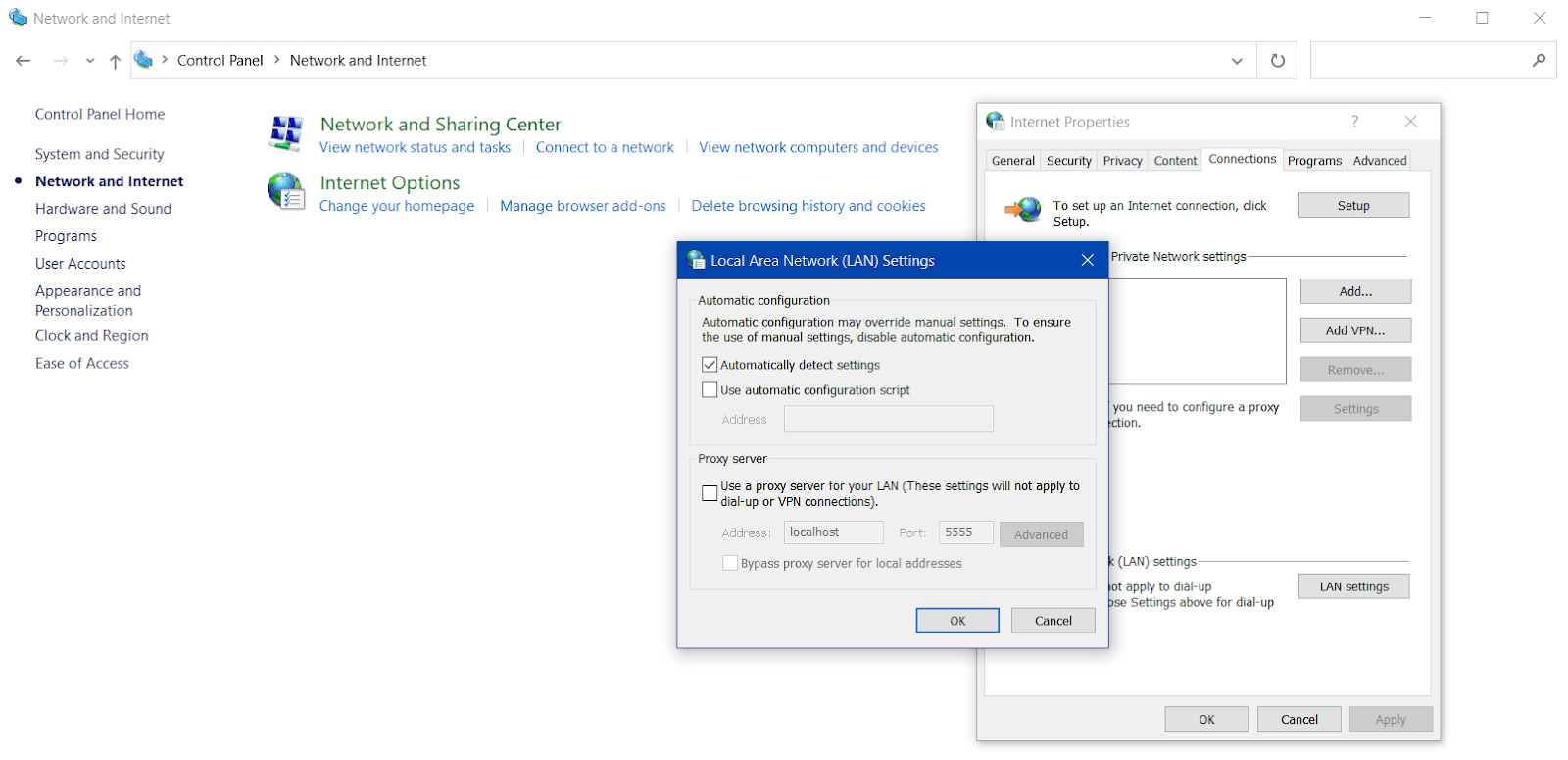

重新启动电脑并检查ERR_CONNECTION_RESET问题是否已解决。 如果有,则您的代理服务器负责在您的电脑上触发该问题。
提示 10:重置 TCP/IP 设置
TCP/IP设置在管理计算机上的网络通信方面发挥着至关重要的作用:它们决定您的设备如何通过本地网络或 Internet 建立连接。 不正确的设置可能会触发连接错误,例如ERR_CONNECTION_RESET 。 重置 TCP/IP 设置有助于解决问题:
- 在搜索栏中键入 cmd,然后右键单击命令提示符结果。
- 选择以管理员身份运行以使用管理权限启动命令提示符。
- 在命令提示符中一一键入以下命令,每条命令后按 Enter 键:
- netsh winsock重置
- netsh int ip 重置
- ipconfig /发布
- ipconfig /更新
- ipconfig /flushdns
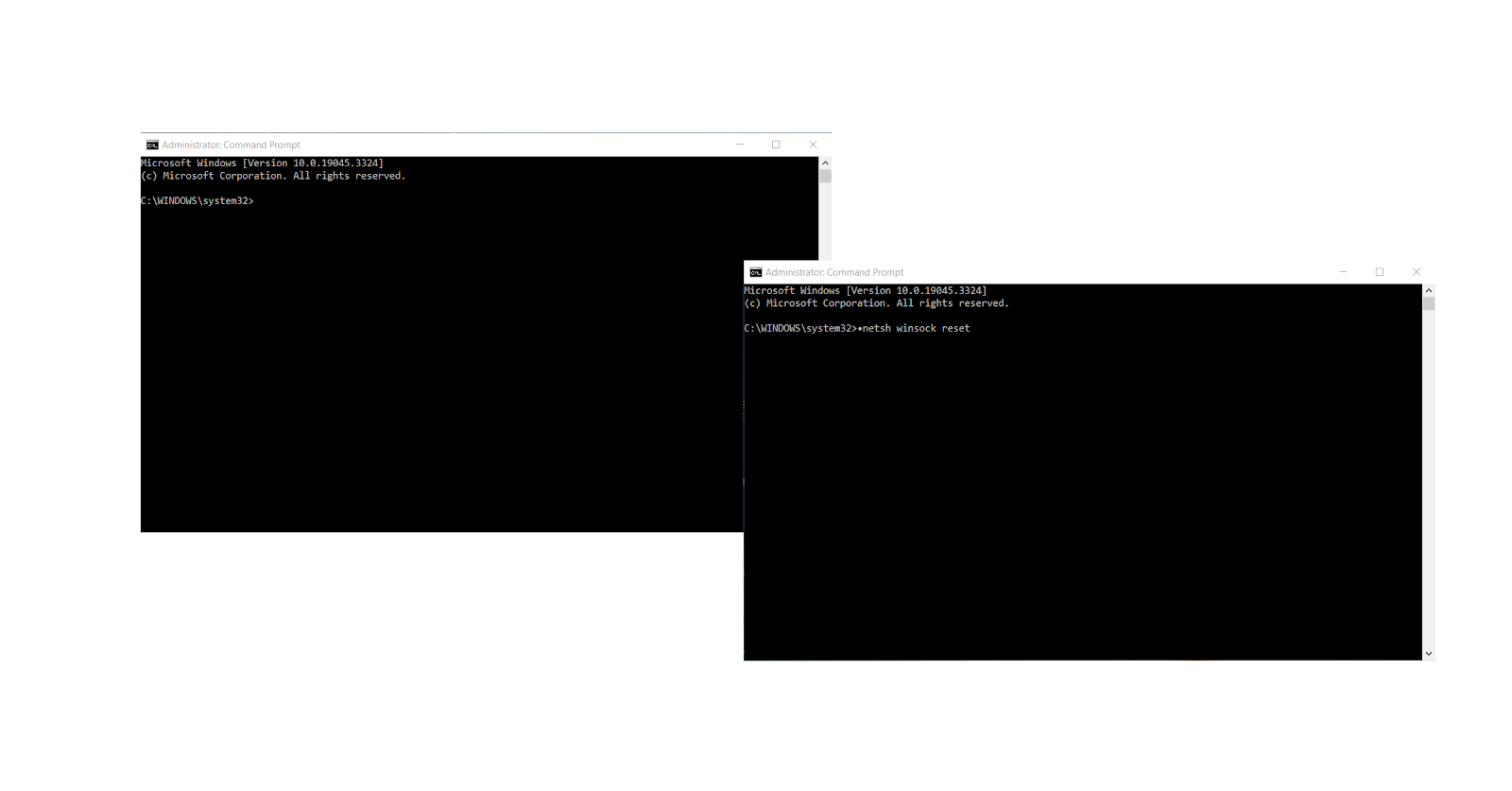
重置 TCP/IP 设置后重新启动 PC,并检查连接已重置问题是否已得到处理。
相关:解决 tcpip.sys BSOD:修复 Windows 10/7/8 蓝屏错误
提示 11:检查您的电脑是否存在恶意软件
2022 年检测到 55 亿次恶意软件攻击,很可能某些邪恶实体可能是您的ERR_CONNECTION_RESET问题的幕后黑手。 您需要运行彻底的反恶意软件扫描来检查您的电脑是否被感染。 内置的 Windows 安全解决方案可以帮助您:
- 按键盘上的 Win + I 组合键并展开更新和安全。
- 向下滚动到“Windows 安全”,然后单击“打开 Windows 安全”按钮。
- 转到病毒和威胁防护选项卡,然后单击扫描选项。
- 选中名为“全面扫描”的选项,然后继续单击“立即扫描”按钮。
- 如果检测到任何威胁,请确保将其隔离或删除。
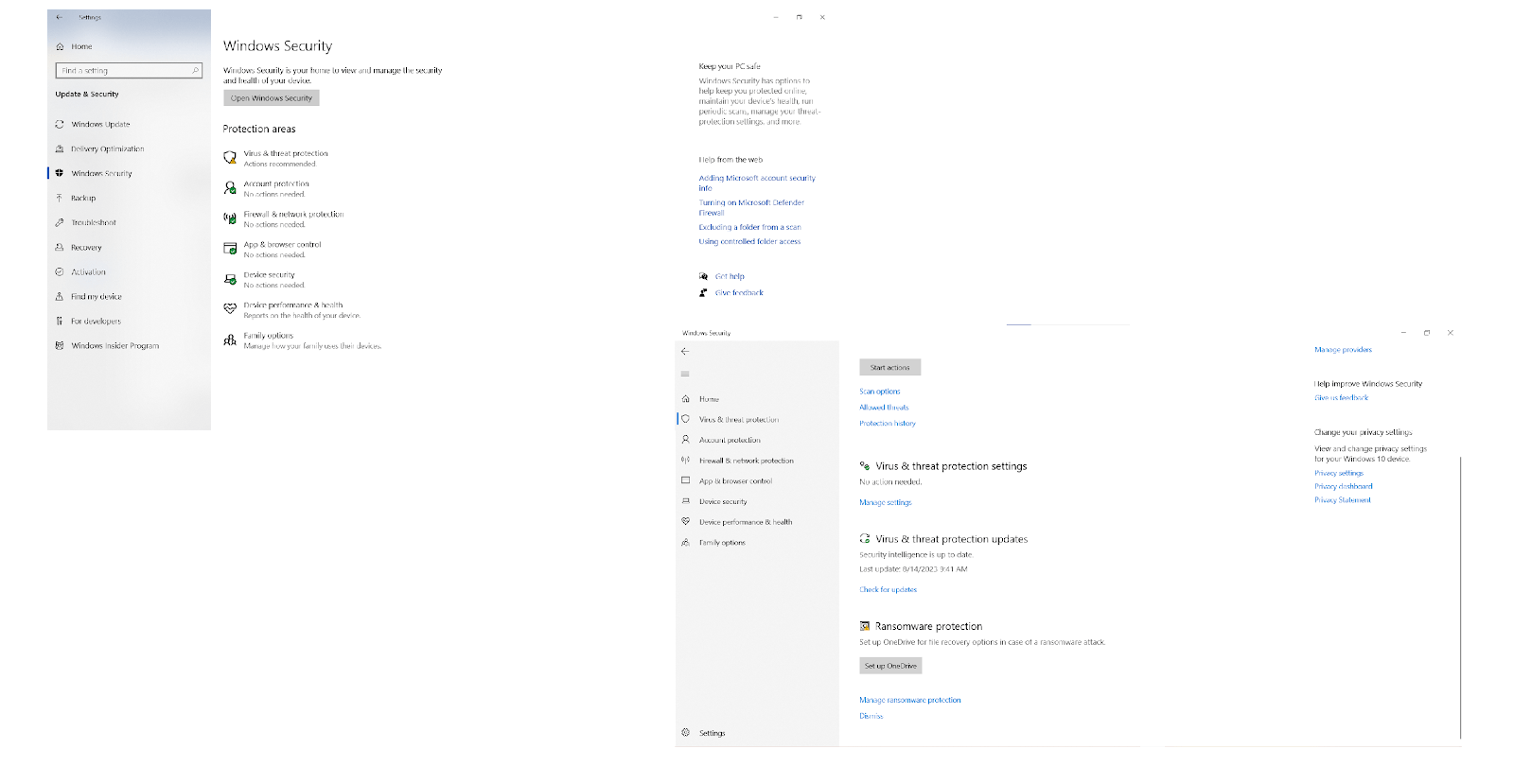
如果您想清除所有类型的恶意软件(包括最复杂的威胁),还可以使用第三方工具扫描您的电脑。 它称为Auslogics Anti-Malware ,以下是在对 Windows 11 和 Windows 10 中的 ERR_CONNECTION_RESET进行故障排除时如何使用它检查恶意软件:
- 在 Windows 计算机上下载并运行 Auslogics Anti-Malware 应用程序。
- 等待工具的数据库更新为恶意软件的最新定义。
- 展开扫描仪选项卡,选择要运行的扫描类型,然后单击扫描按钮。
- 一旦该工具检查完您的系统,就让它处理任何检测到的威胁。 然后检查是否显示“无法访问此站点。” “连接已重置”问题已得到解决。
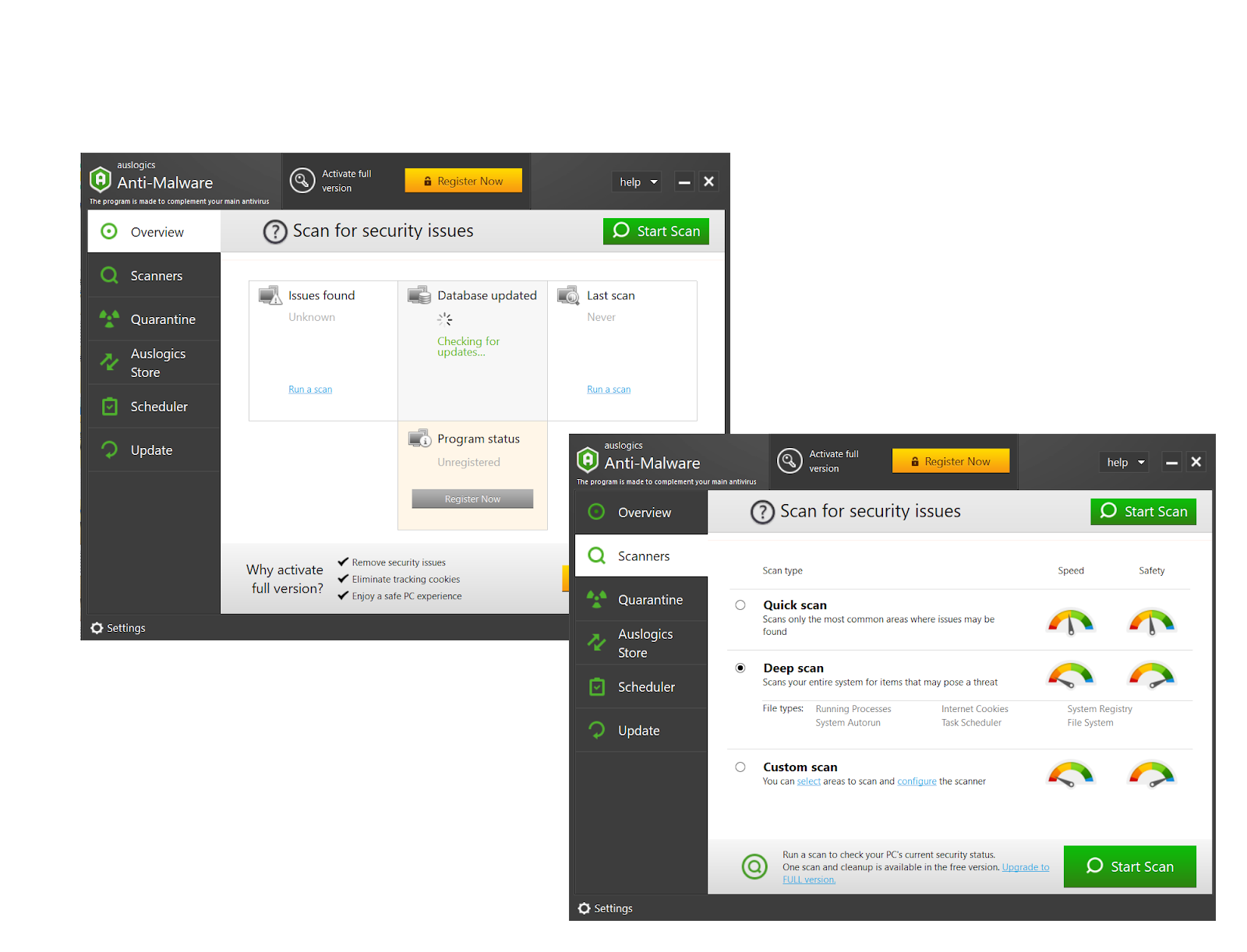
提示 12:联系您的互联网服务提供商 (ISP)
到目前为止还没有成功吗? 如果您仍然受到 ERR_CONNECTION_RESET 的困扰,下一步应该是联系您的 ISP。 事实是,ISP 对您的互联网连接了解很多,可以帮助您检测和解决任何可能导致“连接已重置”或类似错误的中断、中断或技术问题。
如何防止 ERR_CONNECTION_RESET
由于遇到ERR_CONNECTION_RESET(意味着您无法访问网站或在线服务)是一种非常令人沮丧的经历,因此了解如何避免此类问题非常重要。 防止Chrome 和其他浏览器中的“连接被重置”可确保无缝的浏览体验而不会中断。 您可以通过遵循以下有用的提示来实现这一目标:
保持软件更新
为了避免出现ERR_CONNECTION_RESET等连接错误,您需要保持软件最新。 这是至关重要的,因为更新通常旨在解决已知的错误或漏洞,包括导致“连接已重置”错误的错误或漏洞。 您还应该知道如何更新设备驱动程序,因为这些组件可确保操作系统和硬件之间的正确通信。
使用可靠的防病毒程序
由于恶意软件变得越来越持久和复杂,因此现在您的武器库中应该有一个强大的防病毒工具来防止恶意软件,包括ERR_CONNECTION_RESET的罪魁祸首。 虽然微软提供了内置的 Windows 安全应用程序,但这可能还不够。 为了让所有人齐心协力并有效扫描并删除病毒和其他恶意软件,请利用Auslogics Anti-Malware 的高级功能。
正确配置您的防火墙设置
为了避免 Chrome、Edge、Firefox 等中出现 ERR_CONNECTION_RESET 等连接错误,请确保正确配置防火墙设置。 您用于浏览和其他在线活动的软件应该允许通过您的防火墙。 并且您必须在防火墙设置中打开网页浏览所必需的端口(例如用于 HTTP 和 HTTPS 的端口 80 和 443)。
相关:如何允许Chrome访问防火墙中的网络?
验证网站配置
如果您拥有一个网站并希望防止 ERR_CONNECTION_RESET 错误,则需要确保您的 DNS 设置和 SSL/TLS 证书配置正确。 您还应该定期检查您的网络托管服务器是否已启动并正在运行,并查看网站的错误日志。 请记住让您的网络服务器软件保持最新。 为此,您可以考虑向 IT 专业人员寻求帮助。
另请阅读:[已修复] Windows 11 上的“您的 DNS 服务器可能不可用”错误
使用受信任的 DNS 服务
关于如何避免“无法访问此网站”等问题的另一个提示。 “连接被重置”是选择知名且信誉良好的 DNS 提供商,例如Google Public DNS、Cloudflare DNS、OpenDNS和Quad9 。 一家以快速性能而闻名并提供强大安全功能的提供商将保护您的设备免受网络安全威胁并加快您的互联网连接速度。
相关:[已修复]在 Windows 10/11 上找不到服务器 DNS 地址
结论
连接错误比比皆是,许多用户想知道如何修复ERR_CONNECTION_RESET? 它通常源于网络问题、VPN 和代理、限制性安全设置和恶意软件等。 为了避免 ERR_CONNECTION_RESET,请保护您的电脑免受恶意软件的侵害,正确配置您的网络设置,保持软件更新,并使用信誉良好的 DNS 服务。
常问问题
ERR_CONNECTION_RESET 是什么意思?
ERR_CONNECTION_RESET的含义是当您尝试访问网站时连接被服务器重置或终止。 发生此问题的原因有多种,包括网络问题、服务器行为不当、设置配置错误和恶意软件等等。
如何修复 ERR_CONNECTION_RESET?
要修复 Windows 11 和 Windows 10 中的 ERR_CONNECTION_RESET,您需要检查并清除网络问题、恶意软件、不正确或过度限制的设置以及不兼容的 VPN、代理或 DNS 配置。
为什么我的互联网连接不稳定?
不稳定的互联网连接通常是由信号干扰、网络拥塞和过载、ISP 问题、调制解调器或路由器损坏、软件冲突、恶意软件甚至天气条件等问题造成的。 不稳定的互联网可能会引发各种连接错误,包括“无法访问此网站”。 连接被重置'。
过时的浏览器会导致 ERR_CONNECTION_RESET 错误吗?
过时的浏览器可能会导致 ERR_CONNECTION_RESET 问题,因为它们可能缺乏必要的安全更新、兼容性改进和错误修复。 这就是为什么我们建议您保持所有软件(包括浏览器)最新。
我应该多久更新一次防病毒软件?
更新防病毒软件对于有效防范最新威胁和漏洞非常重要。 理想情况下,您的防病毒工具需要每日更新才能掌握最新情况。 如果您不是每天使用您的电脑,也不是经常连接到互联网,请确保每周至少更新一次您的保护软件。

 提示 9:禁用代理连接
提示 9:禁用代理连接